android auto OPEL ASTRA K 2017.5 Uporabniški priročnik
[x] Cancel search | Manufacturer: OPEL, Model Year: 2017.5, Model line: ASTRA K, Model: OPEL ASTRA K 2017.5Pages: 491, PDF Size: 11.41 MB
Page 188 of 491
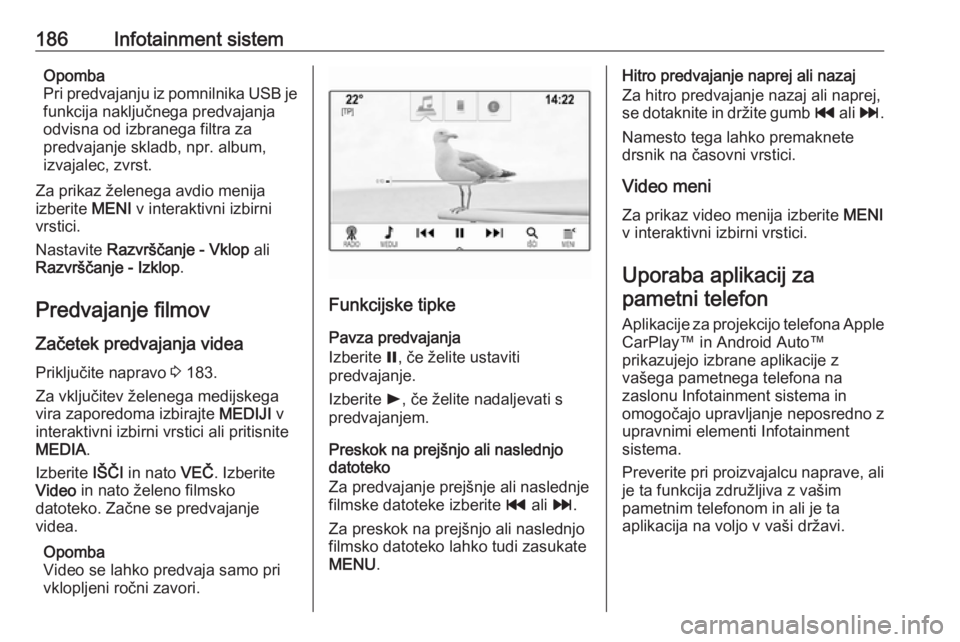
186Infotainment sistemOpomba
Pri predvajanju iz pomnilnika USB je funkcija naključnega predvajanja
odvisna od izbranega filtra za
predvajanje skladb, npr. album,
izvajalec, zvrst.
Za prikaz želenega avdio menija
izberite MENI v interaktivni izbirni
vrstici.
Nastavite Razvrščanje - Vklop ali
Razvrščanje - Izklop .
Predvajanje filmov Začetek predvajanja videa
Priključite napravo 3 183.
Za vključitev želenega medijskega vira zaporedoma izbirajte MEDIJI v
interaktivni izbirni vrstici ali pritisnite
MEDIA .
Izberite IŠČI in nato VEČ. Izberite
Video in nato želeno filmsko
datoteko. Začne se predvajanje
videa.
Opomba
Video se lahko predvaja samo pri
vklopljeni ročni zavori.
Funkcijske tipke
Pavza predvajanja
Izberite =, če želite ustaviti
predvajanje.
Izberite l, če želite nadaljevati s
predvajanjem.
Preskok na prejšnjo ali naslednjo
datoteko
Za predvajanje prejšnje ali naslednje filmske datoteke izberite t ali v.
Za preskok na prejšnjo ali naslednjo
filmsko datoteko lahko tudi zasukate
MENU .
Hitro predvajanje naprej ali nazaj
Za hitro predvajanje nazaj ali naprej,
se dotaknite in držite gumb t ali v.
Namesto tega lahko premaknete drsnik na časovni vrstici.
Video meni
Za prikaz video menija izberite MENI
v interaktivni izbirni vrstici.
Uporaba aplikacij za pametni telefon
Aplikacije za projekcijo telefona Apple
CarPlay™ in Android Auto™
prikazujejo izbrane aplikacije z
vašega pametnega telefona na
zaslonu Infotainment sistema in
omogočajo upravljanje neposredno z
upravnimi elementi Infotainment
sistema.
Preverite pri proizvajalcu naprave, ali je ta funkcija združljiva z vašim
pametnim telefonom in ali je ta
aplikacija na voljo v vaši državi.
Page 189 of 491
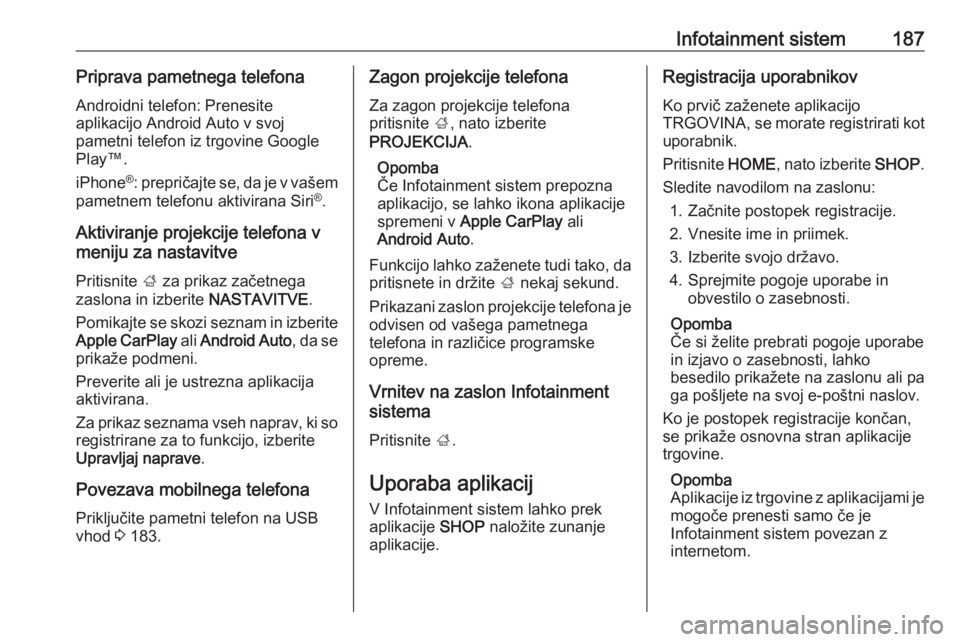
Infotainment sistem187Priprava pametnega telefonaAndroidni telefon: Prenesite
aplikacijo Android Auto v svoj
pametni telefon iz trgovine Google
Play™.
iPhone ®
: prepričajte se, da je v vašem
pametnem telefonu aktivirana Siri ®
.
Aktiviranje projekcije telefona v
meniju za nastavitve
Pritisnite ; za prikaz začetnega
zaslona in izberite NASTAVITVE.
Pomikajte se skozi seznam in izberite Apple CarPlay ali Android Auto , da se
prikaže podmeni.
Preverite ali je ustrezna aplikacija aktivirana.
Za prikaz seznama vseh naprav, ki so
registrirane za to funkcijo, izberite
Upravljaj naprave .
Povezava mobilnega telefona Priključite pametni telefon na USB
vhod 3 183.Zagon projekcije telefona
Za zagon projekcije telefona
pritisnite ;, nato izberite
PROJEKCIJA .
Opomba
Če Infotainment sistem prepozna aplikacijo, se lahko ikona aplikacije
spremeni v Apple CarPlay ali
Android Auto .
Funkcijo lahko zaženete tudi tako, da pritisnete in držite ; nekaj sekund.
Prikazani zaslon projekcije telefona je odvisen od vašega pametnega
telefona in različice programske
opreme.
Vrnitev na zaslon Infotainment
sistema
Pritisnite ;.
Uporaba aplikacij V Infotainment sistem lahko prek
aplikacije SHOP naložite zunanje
aplikacije.Registracija uporabnikov
Ko prvič zaženete aplikacijo
TRGOVINA, se morate registrirati kot uporabnik.
Pritisnite HOME, nato izberite SHOP.
Sledite navodilom na zaslonu: 1. Začnite postopek registracije.
2. Vnesite ime in priimek.
3. Izberite svojo državo.
4. Sprejmite pogoje uporabe in obvestilo o zasebnosti.
Opomba
Če si želite prebrati pogoje uporabe
in izjavo o zasebnosti, lahko
besedilo prikažete na zaslonu ali pa
ga pošljete na svoj e-poštni naslov.
Ko je postopek registracije končan,
se prikaže osnovna stran aplikacije
trgovine.
Opomba
Aplikacije iz trgovine z aplikacijami je mogoče prenesti samo če je
Infotainment sistem povezan z
internetom.
Page 251 of 491
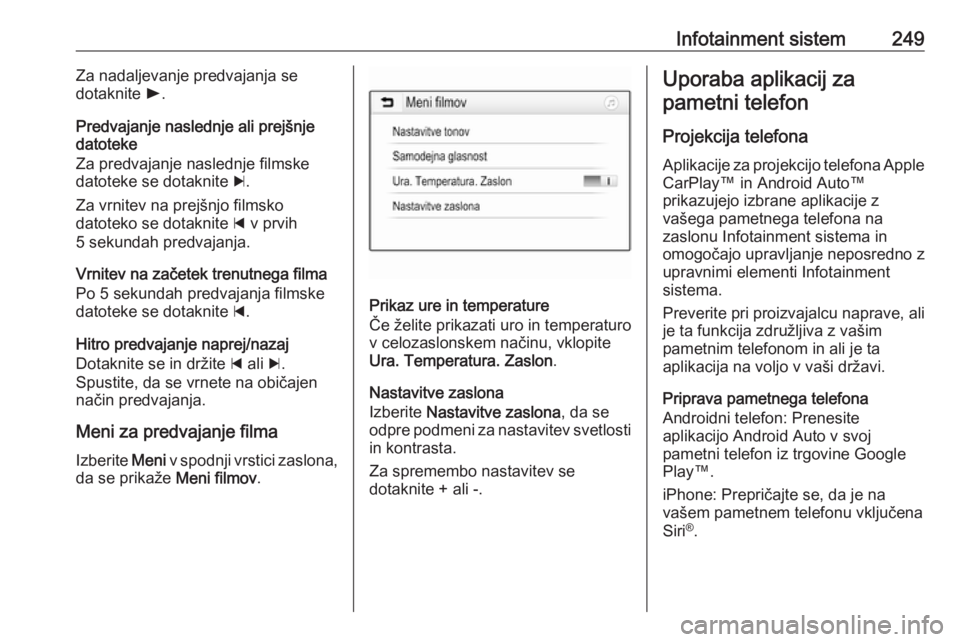
Infotainment sistem249Za nadaljevanje predvajanja se
dotaknite l.
Predvajanje naslednje ali prejšnje
datoteke
Za predvajanje naslednje filmske
datoteke se dotaknite c.
Za vrnitev na prejšnjo filmsko
datoteko se dotaknite d v prvih
5 sekundah predvajanja.
Vrnitev na začetek trenutnega filma
Po 5 sekundah predvajanja filmske
datoteke se dotaknite d.
Hitro predvajanje naprej/nazaj
Dotaknite se in držite d ali c.
Spustite, da se vrnete na običajen način predvajanja.
Meni za predvajanje filma
Izberite Meni v spodnji vrstici zaslona,
da se prikaže Meni filmov.
Prikaz ure in temperature
Če želite prikazati uro in temperaturo
v celozaslonskem načinu, vklopite
Ura. Temperatura. Zaslon .
Nastavitve zaslona
Izberite Nastavitve zaslona , da se
odpre podmeni za nastavitev svetlosti in kontrasta.
Za spremembo nastavitev se
dotaknite + ali -.
Uporaba aplikacij za
pametni telefon
Projekcija telefona Aplikacije za projekcijo telefona Apple
CarPlay™ in Android Auto™
prikazujejo izbrane aplikacije z
vašega pametnega telefona na
zaslonu Infotainment sistema in
omogočajo upravljanje neposredno z
upravnimi elementi Infotainment
sistema.
Preverite pri proizvajalcu naprave, ali
je ta funkcija združljiva z vašim
pametnim telefonom in ali je ta
aplikacija na voljo v vaši državi.
Priprava pametnega telefona
Androidni telefon: Prenesite
aplikacijo Android Auto v svoj
pametni telefon iz trgovine Google
Play™.
iPhone: Prepričajte se, da je na
vašem pametnem telefonu vključena
Siri ®
.
Page 252 of 491
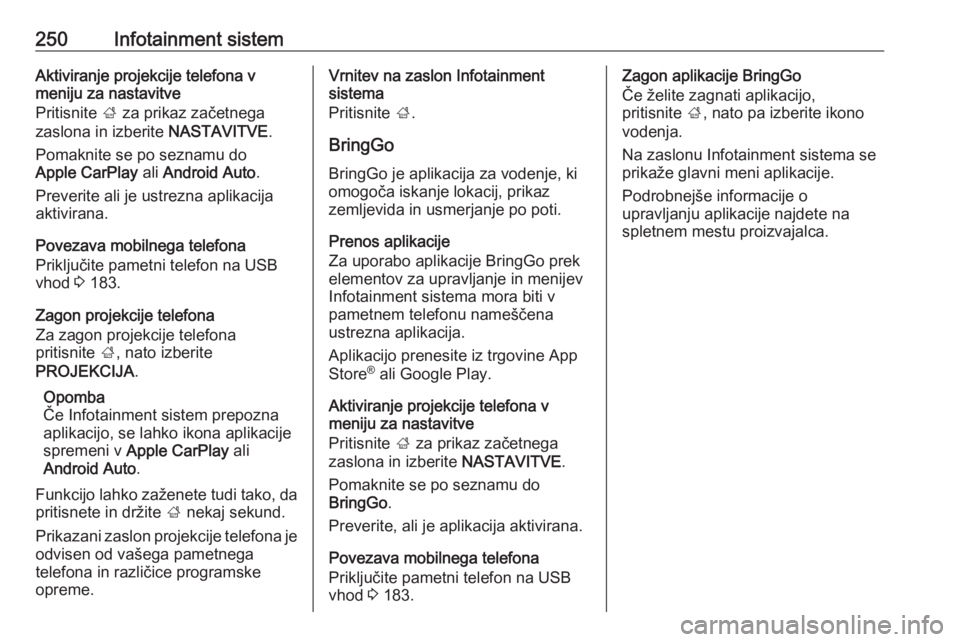
250Infotainment sistemAktiviranje projekcije telefona v
meniju za nastavitve
Pritisnite ; za prikaz začetnega
zaslona in izberite NASTAVITVE.
Pomaknite se po seznamu do
Apple CarPlay ali Android Auto .
Preverite ali je ustrezna aplikacija
aktivirana.
Povezava mobilnega telefona
Priključite pametni telefon na USB
vhod 3 183.
Zagon projekcije telefona
Za zagon projekcije telefona
pritisnite ;, nato izberite
PROJEKCIJA .
Opomba
Če Infotainment sistem prepozna aplikacijo, se lahko ikona aplikacije
spremeni v Apple CarPlay ali
Android Auto .
Funkcijo lahko zaženete tudi tako, da pritisnete in držite ; nekaj sekund.
Prikazani zaslon projekcije telefona je odvisen od vašega pametnega
telefona in različice programske
opreme.Vrnitev na zaslon Infotainment
sistema
Pritisnite ;.
BringGo
BringGo je aplikacija za vodenje, ki
omogoča iskanje lokacij, prikaz
zemljevida in usmerjanje po poti.
Prenos aplikacije
Za uporabo aplikacije BringGo prek
elementov za upravljanje in menijev
Infotainment sistema mora biti v
pametnem telefonu nameščena
ustrezna aplikacija.
Aplikacijo prenesite iz trgovine App
Store ®
ali Google Play.
Aktiviranje projekcije telefona v
meniju za nastavitve
Pritisnite ; za prikaz začetnega
zaslona in izberite NASTAVITVE.
Pomaknite se po seznamu do
BringGo .
Preverite, ali je aplikacija aktivirana.
Povezava mobilnega telefona
Priključite pametni telefon na USB
vhod 3 183.Zagon aplikacije BringGo
Če želite zagnati aplikacijo,
pritisnite ;, nato pa izberite ikono
vodenja.
Na zaslonu Infotainment sistema se
prikaže glavni meni aplikacije.
Podrobnejše informacije o
upravljanju aplikacije najdete na
spletnem mestu proizvajalca.
Page 480 of 491
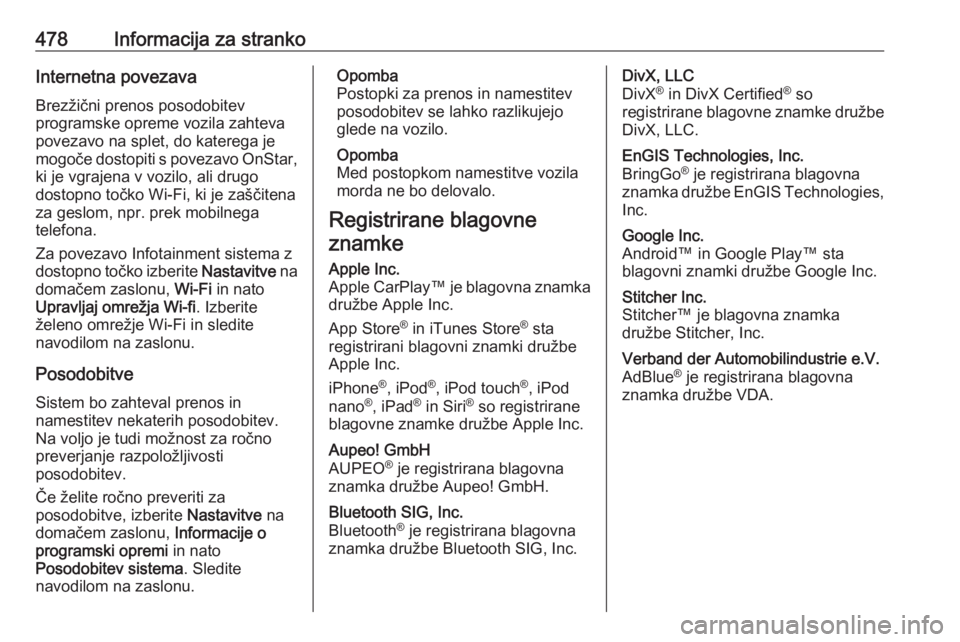
478Informacija za strankoInternetna povezava
Brezžični prenos posodobitev
programske opreme vozila zahteva
povezavo na splet, do katerega je
mogoče dostopiti s povezavo OnStar,
ki je vgrajena v vozilo, ali drugo
dostopno točko Wi-Fi, ki je zaščitena
za geslom, npr. prek mobilnega
telefona.
Za povezavo Infotainment sistema z
dostopno točko izberite Nastavitve na
domačem zaslonu, Wi-Fi in nato
Upravljaj omrežja Wi-fi . Izberite
želeno omrežje Wi-Fi in sledite
navodilom na zaslonu.
Posodobitve
Sistem bo zahteval prenos in
namestitev nekaterih posodobitev.
Na voljo je tudi možnost za ročno
preverjanje razpoložljivosti
posodobitev.
Če želite ročno preveriti za
posodobitve, izberite Nastavitve na
domačem zaslonu, Informacije o
programski opremi in nato
Posodobitev sistema . Sledite
navodilom na zaslonu.Opomba
Postopki za prenos in namestitev posodobitev se lahko razlikujejo glede na vozilo.
Opomba
Med postopkom namestitve vozila
morda ne bo delovalo.
Registrirane blagovne
znamkeApple Inc.
Apple CarPlay™ je blagovna znamka
družbe Apple Inc.
App Store ®
in iTunes Store ®
sta
registrirani blagovni znamki družbe Apple Inc.
iPhone ®
, iPod ®
, iPod touch ®
, iPod
nano ®
, iPad ®
in Siri ®
so registrirane
blagovne znamke družbe Apple Inc.Aupeo! GmbH
AUPEO ®
je registrirana blagovna
znamka družbe Aupeo! GmbH.Bluetooth SIG, Inc.
Bluetooth ®
je registrirana blagovna
znamka družbe Bluetooth SIG, Inc.DivX, LLC
DivX ®
in DivX Certified ®
so
registrirane blagovne znamke družbe
DivX, LLC.EnGIS Technologies, Inc.
BringGo ®
je registrirana blagovna
znamka družbe EnGIS Technologies, Inc.Google Inc.
Android™ in Google Play™ sta
blagovni znamki družbe Google Inc.Stitcher Inc.
Stitcher™ je blagovna znamka
družbe Stitcher, Inc.Verband der Automobilindustrie e.V.
AdBlue ®
je registrirana blagovna
znamka družbe VDA.